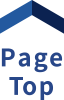取り扱い製品一覧
JetPack SDKのインストール方法
イントロダクション
Connect Tech ボードサポートパッケージ(BSP)のインストールが済んでいれば、追加のJetpack SDKコンポーネントをJetsonモジュールで使用できるよう準備します。 NVIDIA Jetpack SDKコンポーネントの詳細については、こちらをクリックしてください。
次のガイドは、BSPが上書きされない方法を示します。 ここでのインストール手順に従ってJetpack SDKコンポーネントを追加する前に、すべての前提条件を満たしていることを確認してください。
前提条件
1)JetsonモジュールでのConnectTech BSPの初期セットアップを完了してください。 BSPをフラッシュする手順については、「CTI-L4Tボードサポートパッケージ(BSP) インストール方法」をご覧ください。
2)パッケージはssh経由でインストールされるため、Jetsonモジュールをオンにしてインターネットに接続する必要があります。
3)Jetsonモジュールには、元のフラッシュ以降に自動更新されたパッケージがないこと。nvidia dockerパッケージを(通常は自動更新で)更新すると、コンポーネントのフラッシュに失敗するという既知の問題があります。
インストール 手順
JetPack 4.2+
1. NVIDIA SDK Managerを開きます。初めて使用する場合は、NVIDIA Developerアカウントに、ログインする必要があります。
2. 目的のハードウェアとOSを選び、CONTINUE TO STEP 02に進みます。
この例では、目的のハードウェアにAGX Xavier、及び目的のOSとしてJetpack 4.2.1 を選びます。
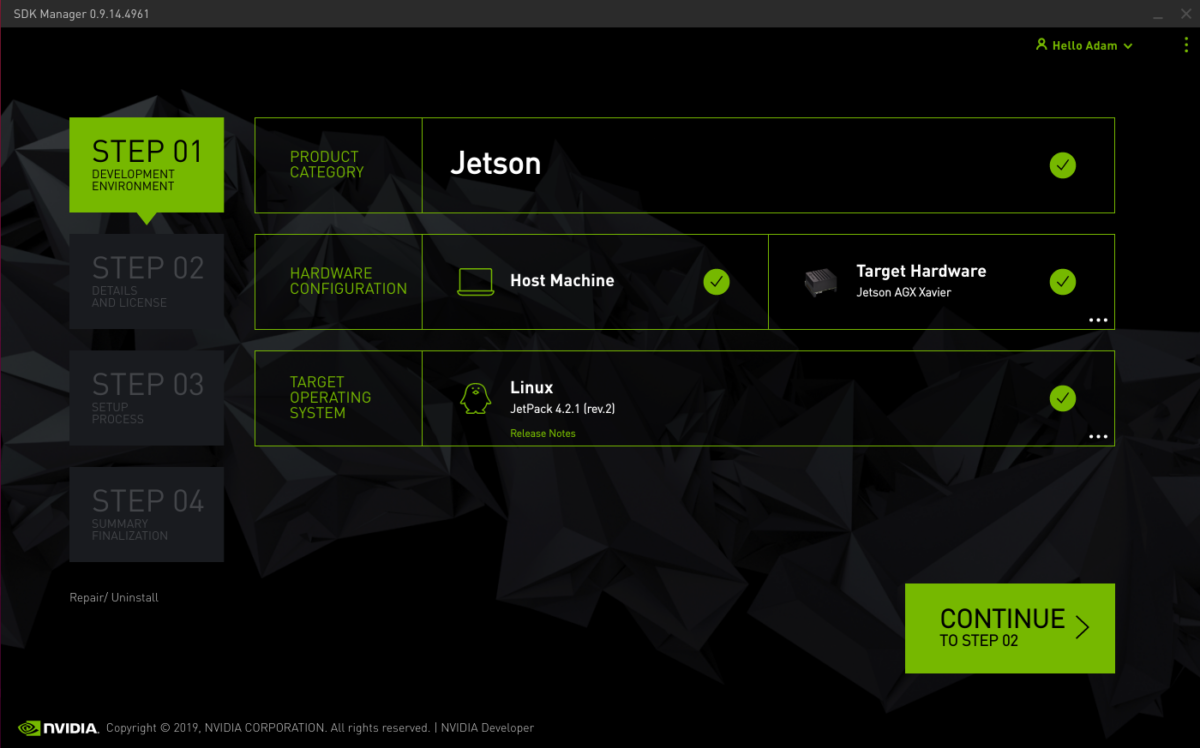
3. Target Components以下では、Jetson OS のチェックはせず、Jetson SDK Componentsをチェックします。
terms and conditionsを受諾したのち、CONTINUE TO STEP 03に進みます。
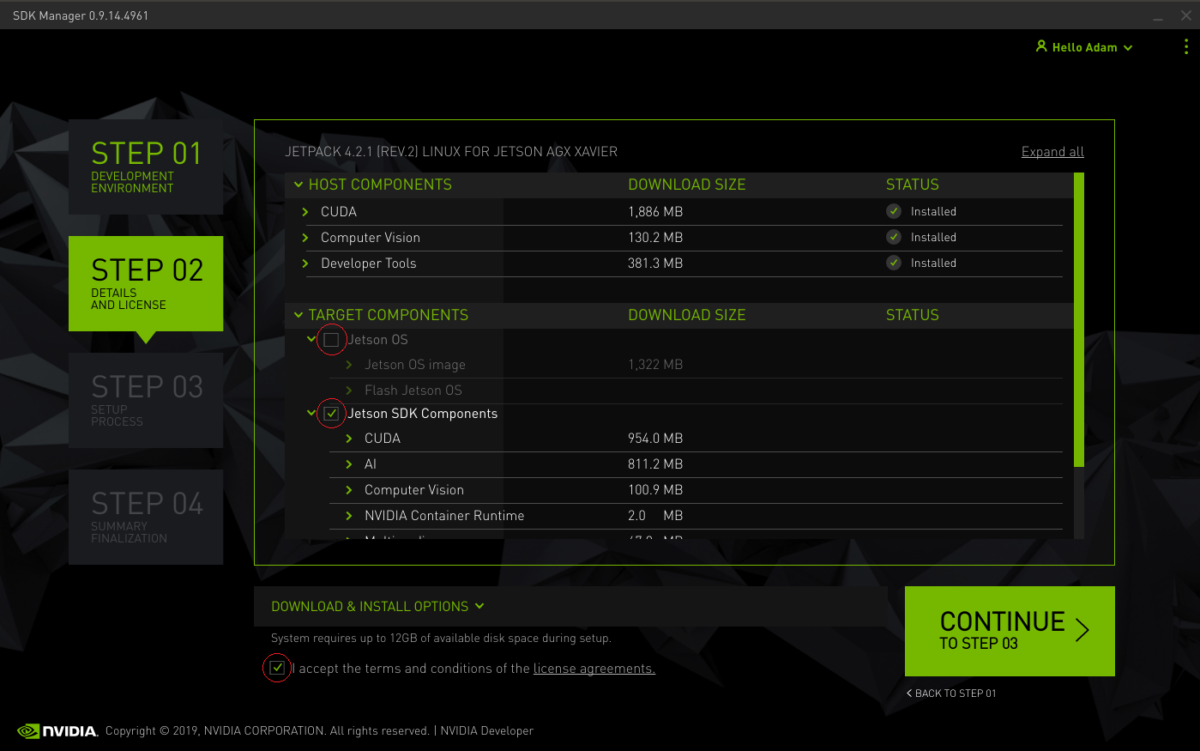
4. SDK コンポーネントのダウンロードが終わると、プロンプトが現れます。IP アドレスの入力とハードウェアへのログインを行ってください。
*デフォルト192.168.55.1 では、USBを使ったイーサネットブリッジを使っています。
CTI キャリアボードにはこの機能は無いので、 自分のシステムにログインのうえ、その IP を使用してください。
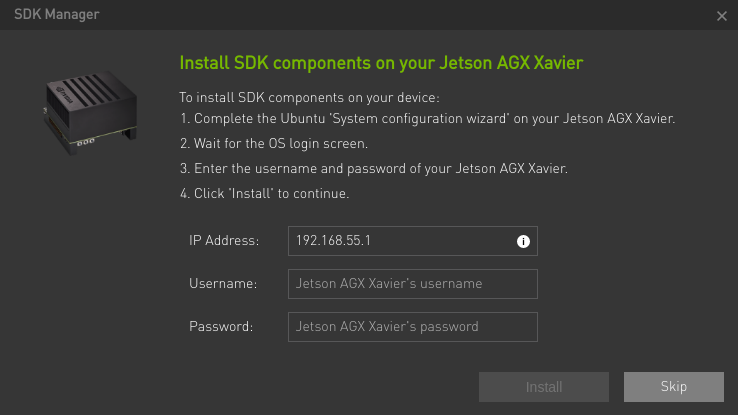
5. STEP 03 からダウンロードとインストールを終えたら、STEP 04で終了のサマリーを読み、FINISH AND EXITをクリックします。
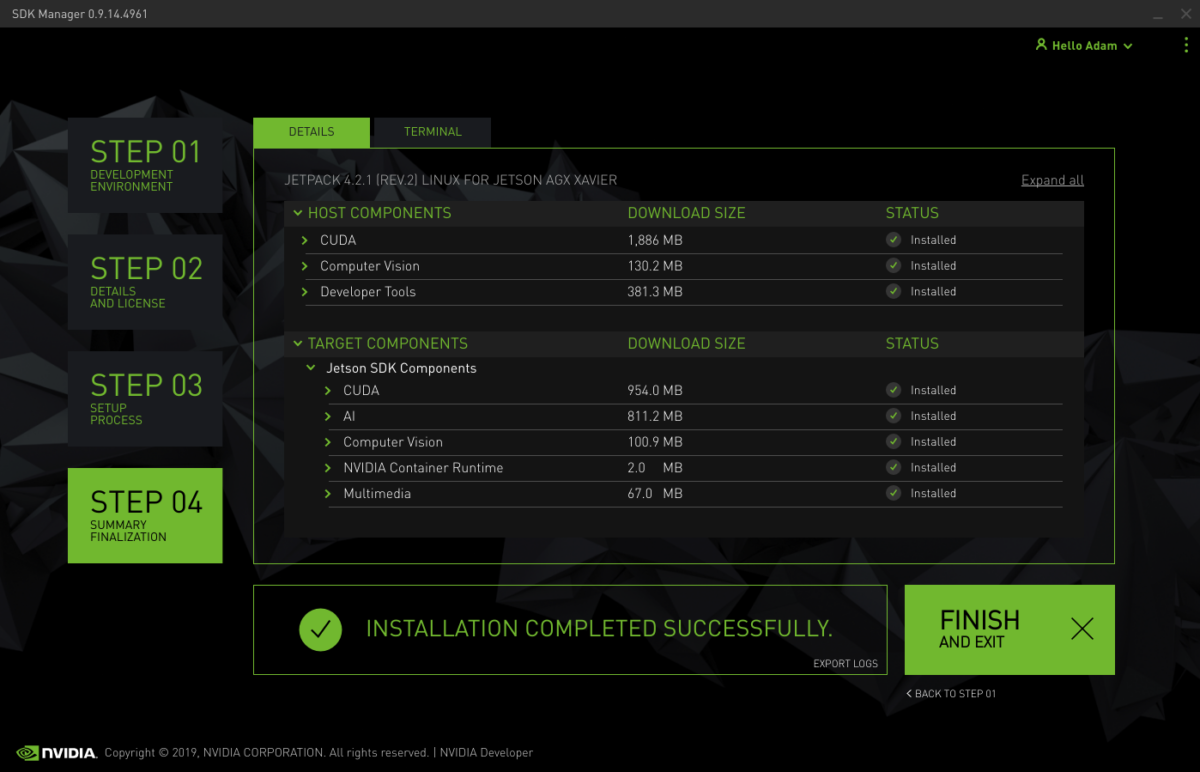
JetPack 3.3 またはそれ以前
1. TX2/TX2i/TX1 システムをホスト マシンと同じネットワークに接続し、その IP アドレスを決定します。
2. Jetpack 自動インストーラーを実行します。
.JetPack-L4T-X.X-linux-x64.run
3. 目的のモジュールTX2 / TX2iまたはTX1を選択します。
4. GUI でInstall on Target以外のすべてのエントリをinstallからno actionに変更します。
Jetpack は、必要な不足しているパッケージをダウンロードします。 これには時間がかかる場合があります。
5. CONTINUE をクリックすると、さまざまなライセンス条項を読んで同意するように求められます。
6. TX2/TX2i/TX1 システムの IP アドレス、およびユーザー名とパスワードを入力します。
7. ダウンロードとインストールが終わると、モジュールに Jetson SDK コンポーネントが含まれ、CTI L4T BSP ファイルがインストールされたままになります。
参照元:kdb374: Installing Jetpack SDK Components alongside the CTI-L4T BSP
「Connect Tech社 Jetsonソリューション」へ戻る